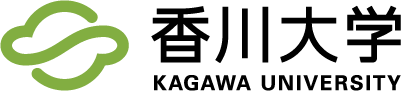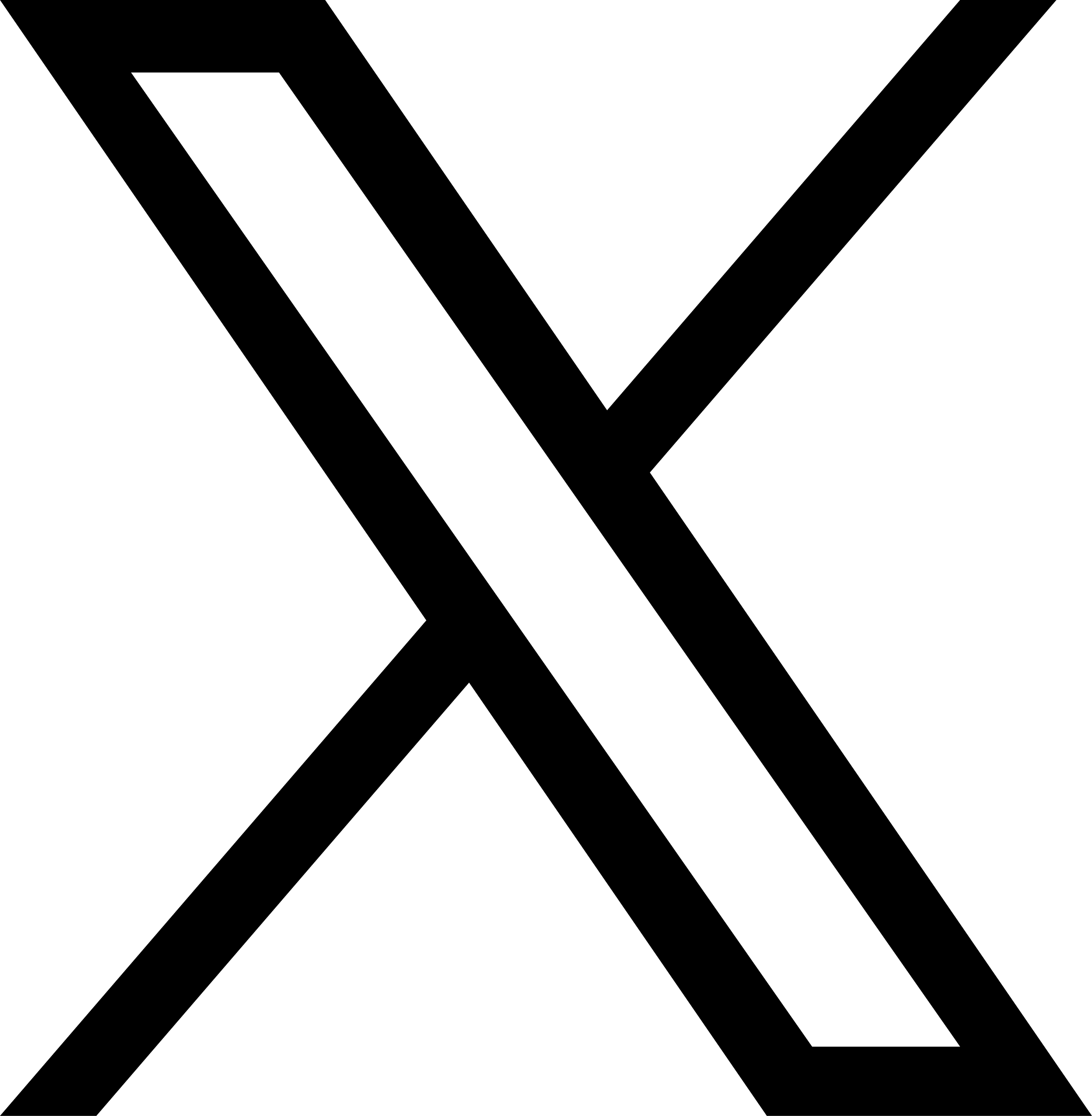-
ネットワークの場所を追加する
エクスプローラを開き、ウインドウ左側のツリービューのPC(あるはコンピュータ)を右クリックすると、コンテキストメニューが表示されます。コンテキストメニューの「ネットワークの場所を追加する」をクリックします。
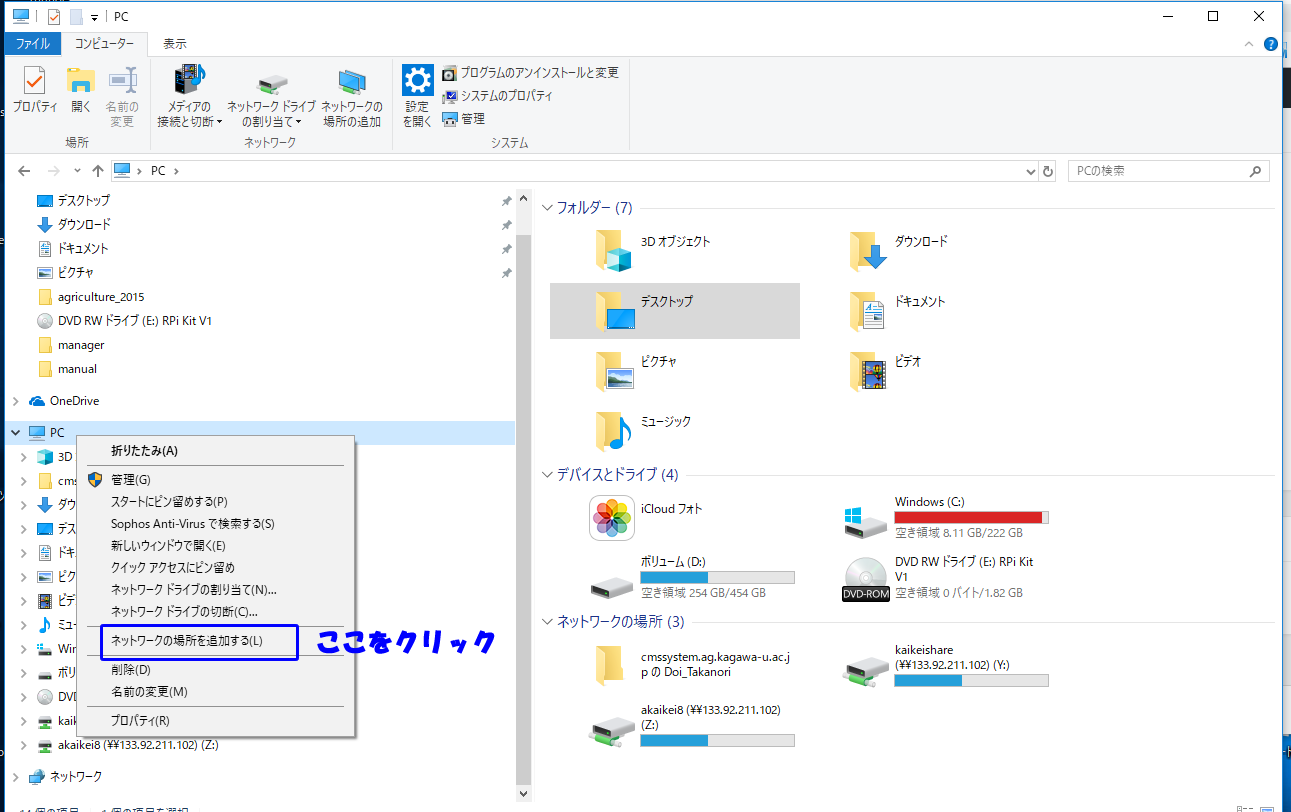
-
ネットワークの場所の追加ウィザードの開始
新たなウィンドウが開き、ネットワークの場所の追加ウィザードが開始されます。「次へ」ボタンを押してください。
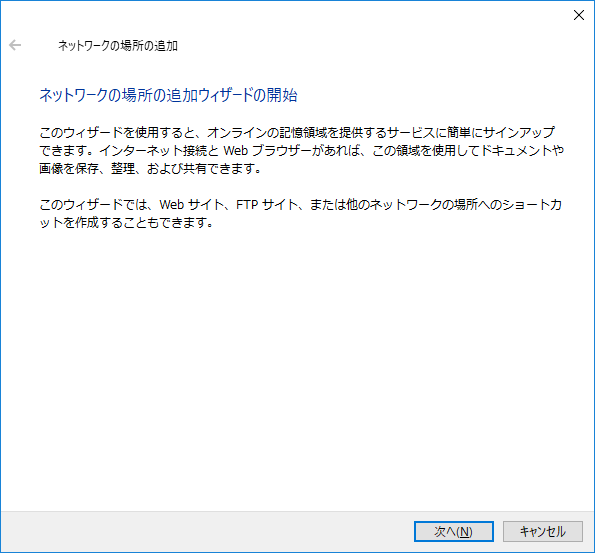
-
カスタムのネットワークの場所を選択
「カスタムのネットワークの場所を選択」をクリックして、「次へ」をクリックしてください。
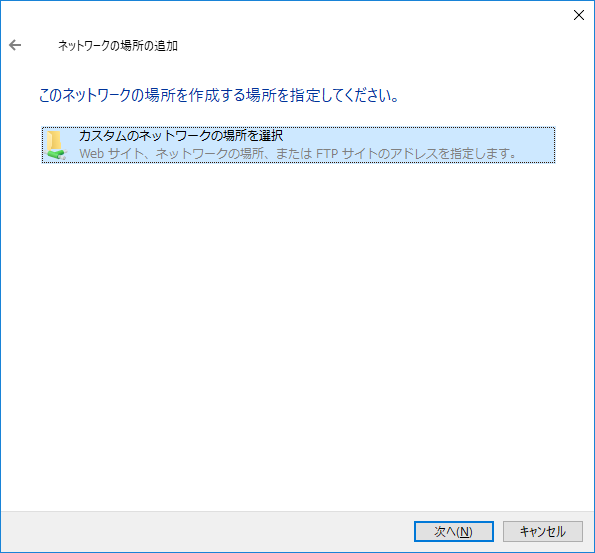
-
Webサイトの場所を指定してください
インターネットまたはネットワークのアドレスのテキストボックスに次のアドレスを入力してください。
ftp://cmssystem.ag.kagawa-u.ac.jp/共有フォルダ※/
※共有フォルダ名は先生方それぞれで異なります。
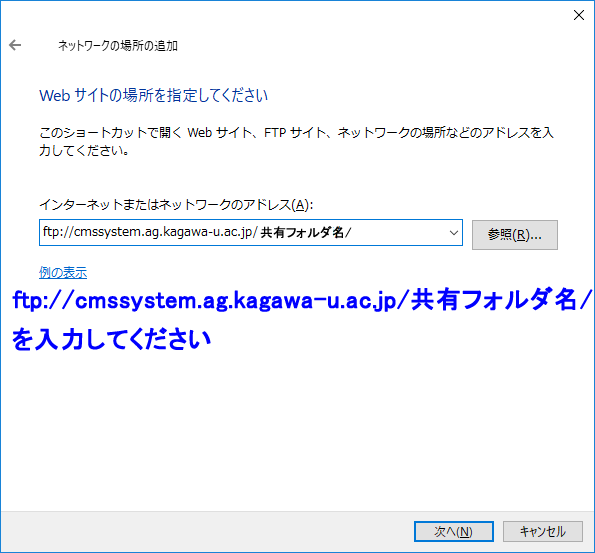
-
必要な場合はユーザー名とパスワードを指定してください
「特命でログオンする」のチェックボックスのチェックを外し、ユーザー名を入力できるようにしてください。そして、ユーザー名を入力して「次へ」をクリックしてください。
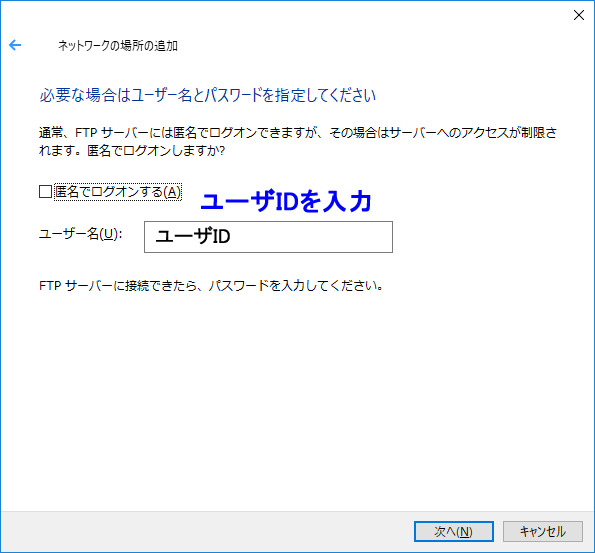
-
ネットワークの場所の名前を指定してください
「名前」のテキストボックスに任意の名前を入力して、「次へ」ボタンをクリックしてください。
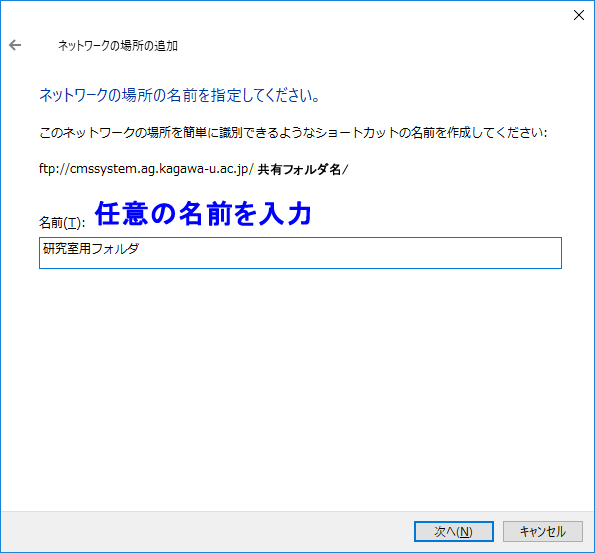
以上で完了です。エクスプローラのツリービューにドライブが追加されているのを確認してください。
共有フォルダの利用方法ーネットワークの場所の追加ー(Windows用)
このページの管理者:農学部情報担当